win10开机一直转圈很久才进去的解决方法 win10开机转圈时间过长的原因和解决方法
win10开机一直转圈很久才进去的解决方法,随着科技的进步,Windows 10操作系统成为了许多人首选的电脑系统,有些用户在开机时却遇到了一个令人困扰的问题——开机转圈时间过长。当我们按下电源键时,期望能够快速进入系统,但却发现屏幕上一只旋转的小圆圈一直出现,让人焦虑不安。造成这一情况的原因是什么,又有哪些解决方法呢?本文将为大家详细介绍。
解决方法如下:
一、首先进入安全模式
1、按下电源键开机出现win10系统徽标界面时长按电源键强制关机。或者多次重启!
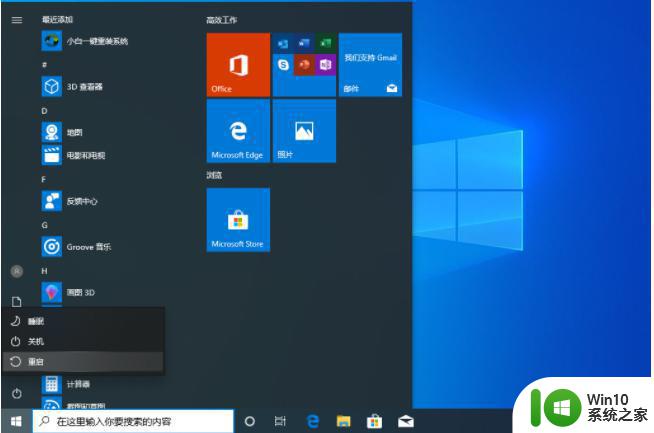
2、重复三次这个操作,就会出现自动修复界面。
3、出现如图界面时就点击右下角的高级选项。
4、然后选择疑难解答选项。
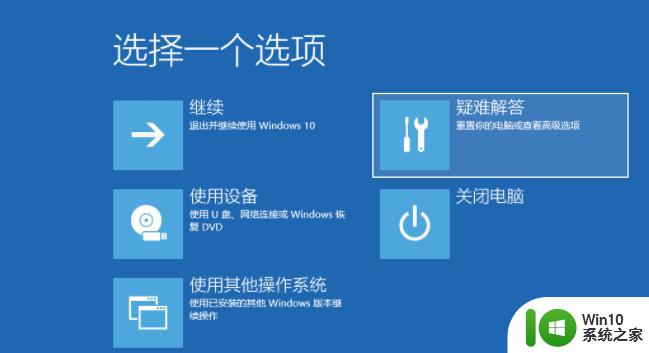
5、之后再选择高级选项。
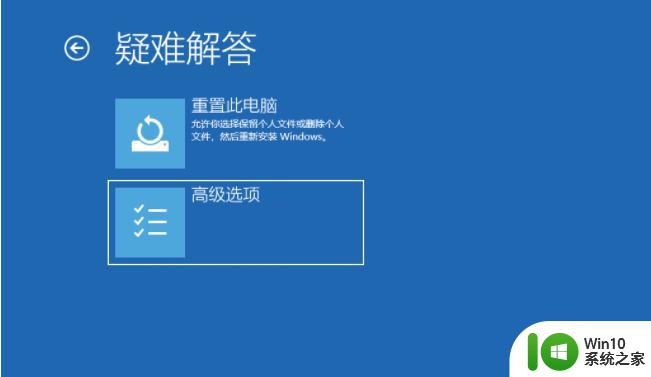
6、点击启动设置。
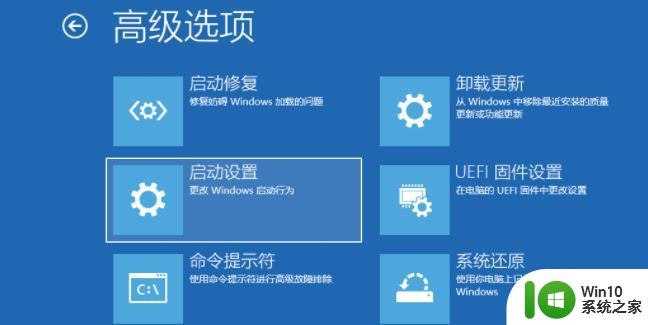
7、接下来再右下角找到重启电脑按钮,点击它。
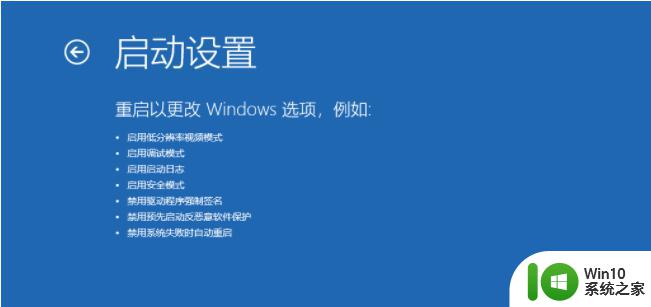
8、重启之后出现启动设置界面,第四个是启用安全模式。按下F4或者数字键4就可以进入安全模式啦。
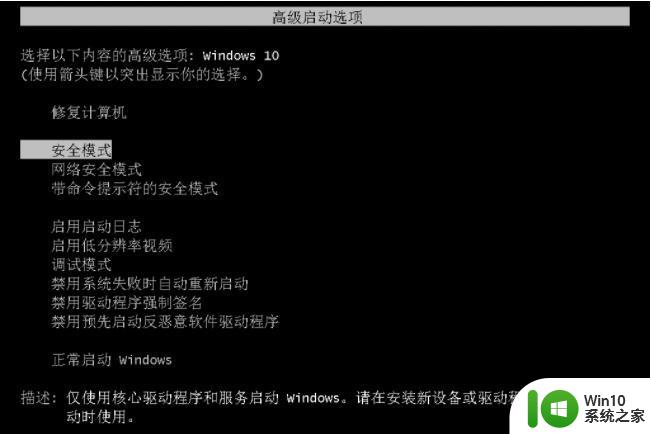
二、卸载相关驱动和程序
1、入控制面板,选择卸载程序。可以将安装的驱动和软件都可以卸载掉。
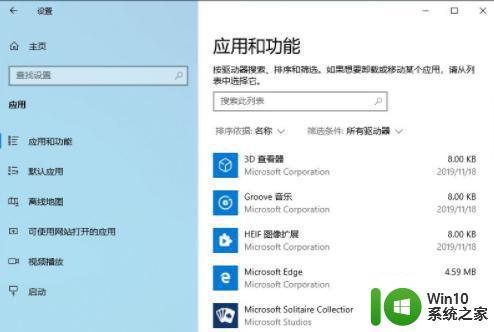
2、win+r打开运行输入sconfig。切换到服务选项,勾选上隐藏所有Microsoft服务,并点击全部禁用,然后重启电脑即可。
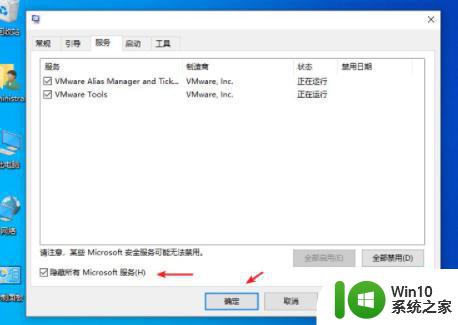
以上就是解决win10开机转圈很久才进入系统的方法的全部内容,如果还有不清楚的用户,可以参考以上步骤进行操作,希望对大家有所帮助。
win10开机一直转圈很久才进去的解决方法 win10开机转圈时间过长的原因和解决方法相关教程
- win10开机转圈时间长的解决方法 win10开机转圈时间长怎么办
- win10进不了系统一直转圈圈很长时间解决方法 win10系统启动一直转圈圈无法进入解决方法
- win10关机转圈很久的解决办法 win10关机一直转圈怎么处理
- win10一直转圈圈进不了系统的解决方法 win10开机一直转圈进不去系统怎么办
- 装w10系统一直在转圈准备就绪很长时间如何修复 装Windows 10系统一直在转圈准备就绪很长时间如何解决
- win10关机总在转圈圈的解决方法 win10关机一直在转圈怎么办
- win10启动转圈圈很久怎么办 win10重启后一直转圈圈怎么解决
- win10启动一直转圈什么原因 Win10开机一直加载不进去系统
- win10系统开机一直转圈恢复方法 win10开机一直转圈怎么办
- 戴尔win10开机一直转圈圈怎么解决 戴尔win10开机转圈已解决方法
- win10启动后底部转圈 win10系统开机后一直转圈圈怎么解决
- win10鼠标一直转圈圈如何解决 win10鼠标一直转圈解决方法
- win10玩只狼:影逝二度游戏卡顿什么原因 win10玩只狼:影逝二度游戏卡顿的处理方法 win10只狼影逝二度游戏卡顿解决方法
- 《极品飞车13:变速》win10无法启动解决方法 极品飞车13变速win10闪退解决方法
- win10桌面图标设置没有权限访问如何处理 Win10桌面图标权限访问被拒绝怎么办
- win10打不开应用商店一直转圈修复方法 win10应用商店打不开怎么办
win10系统教程推荐
- 1 win10桌面图标设置没有权限访问如何处理 Win10桌面图标权限访问被拒绝怎么办
- 2 win10关闭个人信息收集的最佳方法 如何在win10中关闭个人信息收集
- 3 英雄联盟win10无法初始化图像设备怎么办 英雄联盟win10启动黑屏怎么解决
- 4 win10需要来自system权限才能删除解决方法 Win10删除文件需要管理员权限解决方法
- 5 win10电脑查看激活密码的快捷方法 win10电脑激活密码查看方法
- 6 win10平板模式怎么切换电脑模式快捷键 win10平板模式如何切换至电脑模式
- 7 win10 usb无法识别鼠标无法操作如何修复 Win10 USB接口无法识别鼠标怎么办
- 8 笔记本电脑win10更新后开机黑屏很久才有画面如何修复 win10更新后笔记本电脑开机黑屏怎么办
- 9 电脑w10设备管理器里没有蓝牙怎么办 电脑w10蓝牙设备管理器找不到
- 10 win10系统此电脑中的文件夹怎么删除 win10系统如何删除文件夹
win10系统推荐
- 1 戴尔笔记本ghost win10 sp1 64位正式安装版v2023.04
- 2 中关村ghost win10 64位标准旗舰版下载v2023.04
- 3 索尼笔记本ghost win10 32位优化安装版v2023.04
- 4 系统之家ghost win10 32位中文旗舰版下载v2023.04
- 5 雨林木风ghost win10 64位简化游戏版v2023.04
- 6 电脑公司ghost win10 64位安全免激活版v2023.04
- 7 系统之家ghost win10 32位经典装机版下载v2023.04
- 8 宏碁笔记本ghost win10 64位官方免激活版v2023.04
- 9 雨林木风ghost win10 64位镜像快速版v2023.04
- 10 深度技术ghost win10 64位旗舰免激活版v2023.03